Page 1
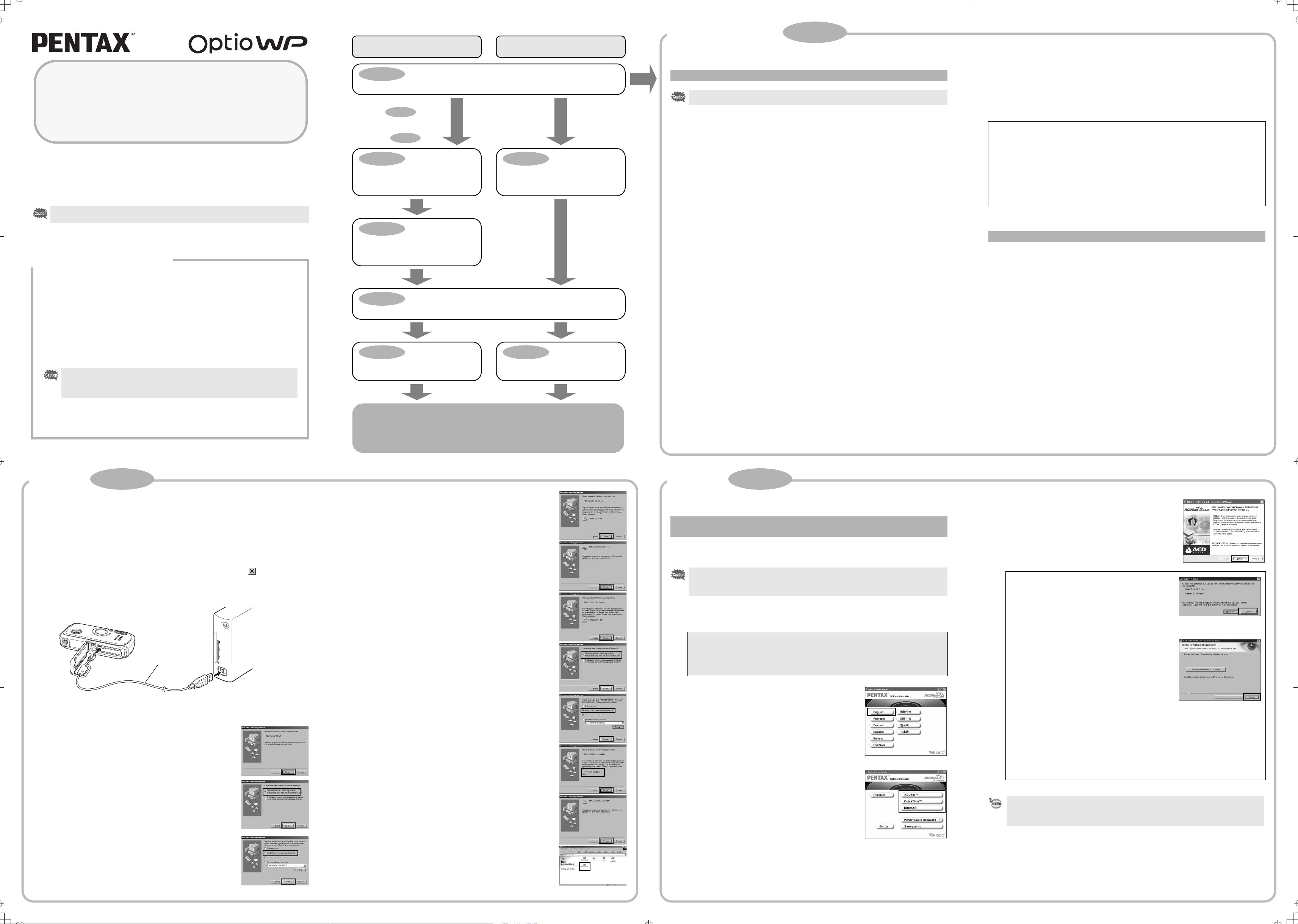
Инструкция по
e_kb387_pc_7.fm Page 1 Wednesday, February 23, 2005 2:39 PM
подключению
к компьютеру
Установив на компьютер программное обеспечение с прилагаемого компакт-диска и подключив
фотокамеру к компьютеру с помощью кабеля USB, вы можете скопировать отснятые цифровой
камерой фотографии и видеосюжеты на компьютер для их последующей сортировки, просмотра,
редактирования, распечатки и пересылки по эл. почте. В данном разделе описывается установка
пакета программ ACDSee for PENTAX и процедура подготовки, необходимая для работы с
фотографиями и видеосюжетами на компьютере.
ПЕРД ПОДКЛЮЧЕНИЕМ К КОМПЬЮТЕРУ ФОТОКАМЕРА ДОЛЖНА ЪЫКЛЮЧЕНА.
Программное обеспечение на CD
Windows
• ACDSee for PENTAX 2.0 (Программа просмотра/редактирования изображений)
ACD photostitcher (Программа создания панорамных изображений)
FotoSlate 3.0 (Программа компоновки и распечатки изображений)
ACD Showtime! for PENTAX (Программа редактирования видеосюжетов)
• QuickTime 6
• DirectX 9.0
• Драйвер USB для Windows 98/98SE
Macintosh
• ACDSee for PENTAX (Программа просмотра изображений)
ACD photostitcher (Программа создания панорамных изображений)
При подключении камеры к компьютеру рекомендуется использовать сетевой
адаптер. Если во время передачи данных на компьютер элемент питания разрядится,
данные могут быть потеряны. Убедитесь, что сетевой шнур надежно подсоединен к
сетевому адаптеру.
Пользователи MacintoshПользователи Windows
Пункт 1
Прежде всего, проверьте требования к компьютеру для этой программы.
Пользователи Windows 98/98SE —
Перейти к Пункту 2
Пользователи Windows Me/2000/XP
— Перейти к
Пункт 2
(Пользователи Windows 98/98SE)
Установите на компьютер USB
драйвер.
Пункту 3
Пункт 2 ∗на обратной стороне
Установите программные приложения
(ACDSee for PENTAX) для Macintosh
Пункт 3
Установите программные приложения
(ACDSee for PENTAX 2.0) на
компьютер PC.
Пункт 4 ∗на обратной стороне
Выполните настройки цифровой камеры для подключения к компьютеру.
Пункт 5 ∗на обратной стороне
Подключите камеру к компьютеру PC
и загрузите изображения.
Пункт 5 ∗на обратной стороне
Подключите камеру к компьютеру
Macintosh и загрузите изображения.
Windows, Macintosh Пункт 1
Системные требования
Системные требования для Windows
Программное обеспечение не совместимо с Windows 95.
USB соединение
• Операционная система : Windows 98/98SE/Me/2000/XP (Home Edition/Professional)
(для Windows 98/98SE необходимо установить USB драйвер)
• Стандартный USB порт
Программное обеспечение
<ACDSee for PENTAX 2.0, ACD photostitcher è FotoSlate 3.0>
(9 языков: английский, французский, немецкий, испанский, итальянский, русский, китайский
[традиционный и упрощенный], корейский, японский)
• Операционная система : Windows 98SE/Me/NT/2000/XP (Home Edition/Professional)
• Процессор : Рекомендуется Pentium или выше
• Оперативная память : 64MB и более
• Жесткий диск : 40MB и более
• Internet Explorer 5.0 или более новая версия
∗ Некоторые форматы данных для просмотра могут потребовать наличия на компьютере
QuickTime 6, DirectX 9.0, Windows Media Player 7.1 или их более новых версий.
∗ Для установки программы ACDSee for PENTAX 2.0 может потребоваться Windows
Installer Service Version 2.0.
∗ При стандартной установке ACDSee for PENTAX 2.0 также загружается программа
ACD Showtime! for PENTAX (Однако, ACD Showtime! for PENTAX недоступна, если не
соблюдены системные требования).
∗ Работа программы не гарантирована на всех ПК, удовлетворяющим этим системным
требованиям.
<ACD Showtime! for PENTAX>
(6 языков: английский, французский, немецкий, испанский, итальянский, японский)
• Операционная система : Windows 98SE/Me/NT/2000/XP (Home Edition/Professional)
• Процессор : Pentium III 500MHz или выше (рекомендуется Pentium 4
2.0GHz è âûøå)
• Оперативная память : минимум 128MB (рекомендуется 512MB и выше)
• Жесткий диск : 50MB и более
• Internet Explorer 5.0 или более новая версия
• QuickTime 6 или более новая версия
• Windows Media Player 7.1 или более новая версия
• DirectX 9.0 или более новая версия
<QuickTime 6>
(8 языков: английский, французский, немецкий, испанский, итальянский, китайский
[традиционный и упрощенный], корейский, японский)
• Операционная система : Windows 98/98SE/Me/NT/2000/XP (Home Edition/Professional)
• Процессор : Рекомендуется Pentium или выше
• Оперативная память : 128MB и более
∗ Программа QuickTime 6 или более новая версия необходима для воспроизведения
видеосюжетов с использованием ACDSee for PENTAX 2.0 или ACD Showtime! for PENTAX
Соответствующие версии Internet Explorer, Windows Media Player и Windows Installer Service,
необходимые для работы с ACDSee for PENTAX 2.0 и ACD Showtime! for PENTAX, не входят
в комплект программного обеспечения на CD-ROM
(S-SW30). Эти программы можно загрузить со следующих веб-сайтов.
• Internet Explorer
http://www.microsoft.com/ie
• Windows Media Player
http://www.microsoft.com/windows/windowsmedia/
• Windows Installer Service
http://support.microsoft.com/default.aspx?scid=kb;EN-US;292539
Системные требования к компьютерам Macintosh
USB соединение
• Операционная система : Mac OS 9.2/X (Версии 10.1, 10.2, 10.3)
• Стандартный USB порт
∗ Установка драйвера не требуется.
Программное обеспечение
<ACDSee for PENTAX and ACD photostitcher>
(6 языков: английский, французский, немецкий, испанский, итальянский, японский)
• Операционная система : Mac OS 9.2 или более поздняя версия (требует наличия
QuickTime 6 или выше и последней версии CarbonLib)
• Процессор : PowerPC 266MHz или более поздняя версия
• Оперативная память : 8MB и более
• Жесткий диск : 6MB и более
∗ При использовании программы ACD photostitcher с операционной системой Mac OS X или
более поздней необходима классическая система.
∗ Работа программы не гарантирована на всех ПК, удовлетворяющим этим системным
требованиям.
С помощью программы редактирования изображений ACDSee for PENTAX
вы можете просматривать и редактировать изображения, скопирванные
на компьютер.
AP010113/RUS Copyright © PENTAX Corporation 2005
FOM 01.02.2005 Printed in Germany
∗ Дополнительную информацию можно найти в инструкции “ACDSee for PENTAX”.
Windows Пункт 2 Windows Пункт 3
8 Убедитесь, что отображается [PENSSTOR.INF]
Установка драйвера USB
∗Только для Windows 98/98SE
Два драйвера (PENSSTOR.INF и PENSPDR.INF) должны быть установлены до подключения
камеры к компьютеру с операционной системой Windows 98/98SE при помощи USB кабеля.
1 Включите компьютер.
2 Вставьте диск CD (S-SW30) в дисковод.
На экране дисплея автоматически появляется окно установки PENTAX Software Installer, но на
этом этапе выполнения каких-либо действий не требуется. Щелкните по (Закрыть), чтобы
свернуть экран.
3 Выключите фотокамеру и затем подсоедините ее к компьютеру через USB
кабель.
и щелкните [Далее/ Next].
Начинается установка драйвера.
9 Нажмите [Готово/Finish].
После установки драйвера USB устройства начнется установка
драйвера для камеры.
10 Нажмите [Далее/Next].
Установка программного обеспечения
Установка программных приложений
(ACDSee for PENTAX 2.0)
В данном разделе описана процедура установки программы ACDSee for PENTAX 2.0,
используемой для просмотра и редактирования изображений, скопированных на компьютер.
• Для установки ACDSee for PENTAX 2.0 в компьютере должна быть установлена программа
Windows Media Player 7.1 или ее более новая версия.
• Если вы работаете в Windows 2000 или Windows XP, перед установкой программного
обеспечения войдите в систему под именем администратора.
1 Включите компьютер.
4
11 Выберите [Произвести поиск наиболее свежего
драйвера для устройства/ Search for the best driver
3
for your device] и нажмите [Далее/ Next].
2 Вставьте диск CD (S-SW30) в дисковод.
На экране дисплея появляется мастер установки PENTAX Software Installer.
• Если окно установки PENTAX Software Installer не появилось
Для вызова окна установки PENTAX Software Installer выполните следующие действия:
1) Дважды щелкните мышкой по иконке [Мой компьютер/My Computer] на рабочем столе.
2) Дважды щелкните мышкой по иконке [Устройство чтения компакт-дисков/CD-ROM Drive
(S-SW30)].
3) Дважды щелкните мышкой на [Setup.exe].
3 В появившемся окне вы можете выбрать язык.
4 Включите камеру.
Компьютер автоматически опознает камеру как новый жесткий диск и выведет диалоговое окно
поиска драйвера.
12 Отметьте [Устройство чтения компакт-дисков/
CD-ROM drive] и нажмите [Далее/ Next].
Если выбран другой пункт, отмените его выбор.
Появится экран выбора программного обеспечения.
5 Нажмите [Далее/Next].
13 Убедитесь, что отображается [PENSPDR.INF],
и щелкните [Далее/ Next].
4 Установите QuickTime и DirectX.
6 Выберите [Произвести поиск наиболее свежего
драйвера для устройства/ Search for the best driver
for your device] и нажмите [Далее/ Next].
14 Нажмите [Готово/Finish].
По завершении процедуры окно установки закроется.
Если на вашем компьютере нет программ QuickTime и DirectX, то
их необходимо установить до установки ACDSee for PENTAX 2.0.
Щелкните на [QuickTime™] или [DirectX®]. Когда появится экран
установки программы, щелкните на [Next], не меняя остальные
параметры. По завершении установки на экране опять появится
экран выбора ПО.
5 Нажмите [ACDSee™].
Появится экран установки. Выполните указания, выведенные
на экран, и заполните регистрационный формуляр.
По завершении установки перезагрузите компьютер (во время
установки остальные настройки не нужны).
Если при запуске ACDSee for PENTAX 2.0 появляется
сообщение, что на компьютере еще установлены программы
QuickTime и DirectX.
щелкните [Close/Закрыть] и установите QuickTime и DirectX
с экрана [Pentax Software Installer].
∗ Если QuickTime и DirectX на вашем компьютере не
установлены, работа ACDSee for PENTAX 2.0 не гарантируется.
Во время установки может появиться сообщение, что на
компьютере установлена более ранняя версия, чем Windows
Media Player 7.1.
В этом случае выполните нижеприведенные инструкции
для обновления Windows Media Player до установки
программного обеспечения.
1 Отмените установку ACDSee for PENTAX.
Щелкните на [Cancel/Отмена], а после появления
сообщения о том, что программа была успешно
установлена, нажмите [Finish/Готово].
2 Установите последнюю версию Windows Media Player.
Последнюю версию можно загрузить со следующего сайта в Интернете.
http://www.microsoft.com/windows/ie/default.mspx
Для более эффективной работы после обновления Windows Media Player рекомендуется
обновить и Windows с указанного выше сайта.
∗ Если ваш компьютер не подключен к Интернету, обратитесь в ближайший сервис-
центр PENTAX.
При установке всех компонентов ACDSee for PENTAX 2.0 (полная установка) автоматически
загружаются программы “ACD photostitcher” для создания панорамных изображений, FotoSlate 3.0
для компоновки и распечатки снимков и ACD Showtime! for PENTAX для редактирования
видеосюжетов.
7 Отметьте [Устройство чтения компакт-дисков/
CD-ROM drive] и нажмите [Далее/ Next].
Если выбран другой пункт, отмените его выбор.
15 Сделайте двойной щелчок на иконке [Мой компьютер/
My Computer] на рабочем столе.
Съемный диск добавлен.
Page 2
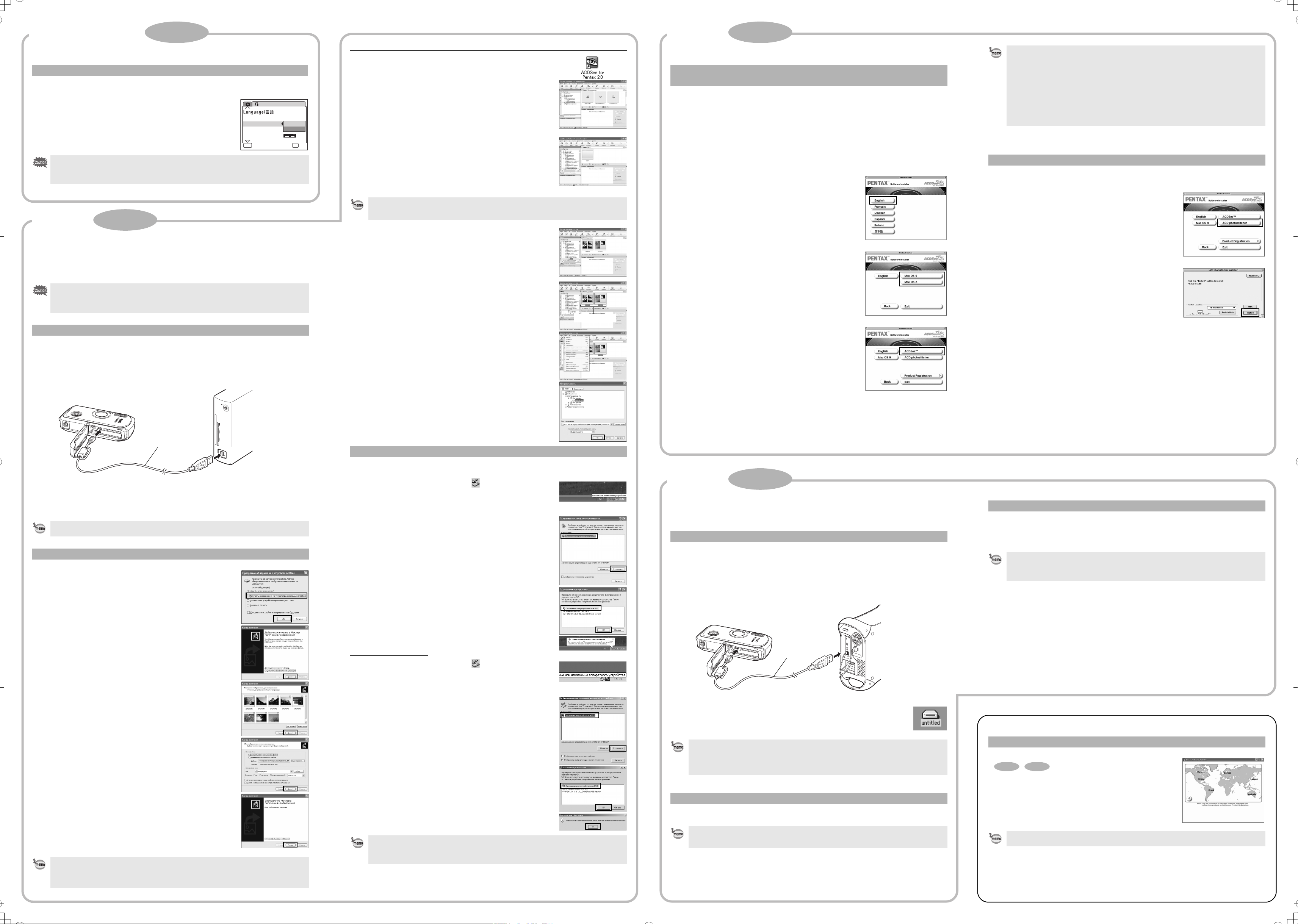
C a n c e l
O K
Windows, Macintosh Пункт 4
e_kb387_pc_7.fm Page 2 Wednesday, February 23, 2005 2:39 PM
Настройка цифровой фотокамеры
Установка режима USB-соединения в положение [PC]
1 Нажмите кнопку 3.
2 Для вывода на экран меню [u Установки] нажмите кнопку джойстика (5).
3 При помощи кнопок джойстика (23) выберите пункт
[USB соединение].
4 Нажмите кнопку джойстика (5).
Появится выпадающий список меню.
5 При помощи кнопок джойстика (23) выберите [PC].
6 Нажмите кнопку Q.
• Не подключайте камеру к компьютеру, если для режима USB-соединения выбрана
установка [PictBridge].
• Не подключайте камеру к принтеру, если для режима USB соединения выбрана установка
[РС].
Установка
Имя папки
USB соединение
Видеовыход
Уровень яркости
MENU
Cancel
Отмена
2/3
Русский
Стандарт
PC
PictBridge
OK
OK
ОК
Windows Пункт 5
Копирование изображений на компьютер
Windows PC
Если фотокамера подключена к компьютеру Windows PC и включена, компьютер автоматически
распознает фотокамеру и начинает процесс загрузки изображений.
Если фотокамера подключена к компьютеру в режиме USB-соединения [PictBridge], передача
данных на компьютер невозможна. Отсоедините кабель USB от камеры и компьютера,
выполните указания раздела “Настройка цифровой фотокамеры” по переключению режима
USB-соединения на [PC] и затем вновь подсоедините кабель USB.
Подключение фотокамеры к компьютеру
1 Включите компьютер.
2 Предварительно выключив камеру, подсоедините ее к компьютеру через
USB кабель.
При отсутствии карты памяти на компьютер будут скопированы изображения, хранящиеся во
встроенной памяти камеры.
3
Если окно "Программа обнаружения устройств" не появилось
4 Дважды щелкните мышкой по иконке [ACDSee for
PENTAX] на рабочем столе.
5 Дважды щелкните по иконке [Мой компьютер/ My
Computer].
6 Дважды щелкните по иконке [Съемный диск /
Removable Disk].
Если карта памяти SD имеет наименование, то вместо надписи [Съемный диск/Removable
Disk] будет отображаться это название. Если используется новая, неотформатированная
карта памяти SD, может отображаться название производителя или номер модели.
7 Дважды щелкните по папке [DCIM].
Изображения хранятся в папке [xxxPENTX], где “xxx” — это
трехзначный номер папки. Если в пункте [Имя папки] в меню
[u Установки] выбрано [Дата], папка будет отображаться с
названием, указывающим дату съемки. Например, изображения,
отснятые 15 сентября, будут храниться в папке с названием
[xxx_0915].
8 Выберите папки, которые вы хотите скопировать на
компьютер.
Удерживая нажатой клавишу [Ctrl] на клавиатуре, отметьте мышкой
изображения, которые вы хотите скопировать.
Выберите папки
9 Выберите [Копировать в папку…/Copy To Folder...]
из меню [Правка/Edit].
Появляется окно копирования файлов.
10 Укажите нужную папку на вашем компьютере.
11 Щелкните на [OK].
Изображение копируется на компьютер.
Macintosh Пункт 2
Установка программного обеспечения
Установка программных приложений
(ACDSee for PENTAX)
В данном разделе описана процедура установки программы ACDSee for PENTAX, используемой
для просмотра и редактирования изображений, скопированных на компьютер Macintosh.
1 Включите компьютер Macintosh.
2 Вставьте в дисковод диск CD (S-SW30), входящий в комплект поставки.
3 Дважды щелкните по иконке CD-ROM (S-SW30).
4 Дважды щелкните по иконке [Install ACDSee™].
На экране дисплея автоматически появляется окно установки PENTAX Software Installer.
Чтобы вывести на экран меню установки PENTAX Software Installer, дважды щелкните по иконке
[Master Installer].
5 В появившемся окне вы можете выбрать язык.
Появляется окно установки желаемого программного
обеспечения.
6 Щелчком выберите операционную систему Mac.
Появится экран выбора программы.
7 Нажмите [ACDSee™].
Появится окно установки. Выполните выведенные на экран
указания по заполнению регистрационного формуляра и
установите программное обеспечение.
Если во время установки на экране дисплея появляется сообщение [CarbonLib-xxxxx could not
be found];
вы должны добавить файл с названием CarbonLib в папку, предназначенную для файлов
с расширенными функциями, расположенную в системной папке, чтобы установить
предоставленное программное обеспечение в операционной системе Mac OS 9.2.
Это сообщение появляется в случае отсутствия файла с расширенными функциями или
присутствия старой версии этого файла.
Последнюю версию файла CarbonLib можно скачать с веб-сайта компании Apple. Загрузите
этот файл и затем установите его.
Web-сайт компании Apple: http://www.apple.com/
∗ За дополнительной информацией по использованию CarbonLib обращайтесь в компанию Apple.
Установка ACD Photostitcher
В данном разделе описана процедура установки программы ACD Photostitcher, предназначенной
для получения панорамных изображений путем соединения нескольких кадров.
1 Нажмите [ACD photostitcher].
На экране появится лицензионное соглашение. После прочтения,
чтобы принять условия этого соглашения, нажмите [Agree].
2 Выберите [Install Location] и щелкните [Install].
Начинается установка программы. Когда на экране появится
сообщение, что программа успешно установлена, нажмите
[Quit].
2
3 Включите камеру.
На экране автоматически появится окно «Программа обнаружения устройств».
Если окно «Программа обнаружения устройств» не появилось, для отображения или копирования
изображений выполните операции, описанные в пункте "Если окно «Программы обнаружения
устройств» не появилось".
Когда цифровая камера подключена к компьютеру через USB-кабель, мигает индикатор
питания, указывая на то, что цифровая камера обменивается информацией с компьютером.
Копирование изображений
4 Убедитесь, что выбрано [Получить изображения из
устройства с помощью ACDSee] и щелкните на [OK].
5 Нажмите [Далее/Next].
6 Выберите копируемое изображение и щелкните на
[Далее/Next].
Отключение фотокамеры от компьютера
Windows XP
1 Дважды щелкните по иконке [Безопасное
извлечение устройства /Safely Remove Hardware]
в строке заданий.
Появится экран о возможности безопасного отключения устройства.
2 Выберите [USB Mass Storage Device] и нажмите [Стоп/
Stop].
Появится окно [Остановка устройства /Stop a Hardware device].
3 Выберите [Запоминающее устройство для USB /USB
Mass Storage Device] и щелкните по [OK].
Появится сообщение о возможности безопасного отсоединения
аппаратного устройства.
4 Отсоедините кабель USB от камеры и компьютера.
Windows 2000/Me
1 Дважды щелкните по иконке [Отключение или
извлечение аппаратного устройства/Unplug or eject
hardware] в строке заданий рабочего стола.
На мониторе компьютера появится соответствующее окно.
2 Выберите [USB Mass Storage Device] и нажмите
[Ñòîï/ Stop].
Появится окно [Остановка устройства /Stop a Hardware device].
Macintosh Пункт 5
Копирование изображений на компьютер
Macintosh
Подключение фотокамеры к компьютеру Macintosh
1 Включите компьютер Macintosh.
2 Подключите выключенную камеру к компьютеру Macintosh при помощи
кабеля USB.
При отсутствии карты памяти на компьютер будут перекопированы изображения, хранящиеся
во встроенной памяти камеры.
3
2
3 Включите камеру.
Фотокамера распознается как [untitled] ([NO_NAME] in Mac OS X) на рабочем
столе. Название папки может быть изменено.
Отключение фотокамеры от компьютера Macintosh
1 Перетащите [untitled] с рабочего стола в «корзину».
Если карта памяти SD имеет наименование, перетащите иконку с этим именем в «корзину».
2 Отсоедините кабель USB от камеры и компьютера.
• Если камера (съемный диск) используется какой-либо программой, например, ACDSee for
PENTAX, камеру нельзя отключать до закрытия этой программы.
• После отключения USB кабеля камера автоматически перейдет в режим ограниченного
воспроизведения.
7 Укажите название и сохраните путь к изображению,
нажмите [Далее/Next].
Изображение копируется на компьютер.
8 Нажмите [Готово/Finish].
Запускается браузер ACDSee for PENTAX 2.0.
При первом запуске ACDSee for PENTAX 2.0 может появиться сообщение об отсутствии
программы Ghostscript 7.0 (или ее более новой версии) [Не хватает компонентов/Components
missing]. Если вы только просматриваете или редактируете изображения в фотокамере,
необходимости в утилите Ghostscript 7.0 для ACDSee for PENTAX 2.0 нет. Щелкните [Close/
Закрыть], чтобы закрыть окно.
3 Выберите [Запоминающее устройство для USB /USB
Mass Storage Device] и щелкните по [OK].
Появится сообщение о возможности безопасного отсоединения
аппаратного устройства.
4 Щелкните на [OK].
5 Отсоедините кабель USB от камеры и компьютера.
• Если камера (съемный диск) используется какой-либо программой, например, ACDSee for
PENTAX 2.0, камеру нельзя отключать до закрытия этой программы.
• После отключения USB кабеля камера автоматически перейдет в режим ограниченного
воспроизведения.
• Если карта памяти имеет наименование, то вместо надписи [untitled] будет отображаться это
название. Если используется новая, неотформатированная карта памяти, может
отображаться название производителя или номер модели.
• Когда цифровая камера подключена к компьютеру через USB-кабель, мигает индикатор
питания, указывая на то, что цифровая камера обменивается информацией с компьютером.
Копирование изображений
О процедуре копирования и перемещения файлов смотрите инструкцию к компьютеру.
• Изображения можно просматривать на экране компьютера Macintosh даже без их
предварительного копирования.
• Для редактирования изображений предварительно скопируйте их на компьютер.
Регистрация продукта через Интернет
Нажмите [Product Registration] на экране выбора программ
в ( äëÿ Macintosh).
Пункт 3 Пункт 2
На экране появится карта мира для регистрации продукта через
Интернет.
Если компьютер подключен к Интернету, щелкните мышкой по
появившейся на экране стране или региону и затем следуйте
указаниям по регистрации вашего продукта.
Благодарим вас за сотрудничество.
Только покупатели стран и регионов, указанных на экране, могут зарегистрировать свои
покупки через Интернет.
